NIT考试历试题汇总.docx
《NIT考试历试题汇总.docx》由会员分享,可在线阅读,更多相关《NIT考试历试题汇总.docx(19页珍藏版)》请在冰豆网上搜索。
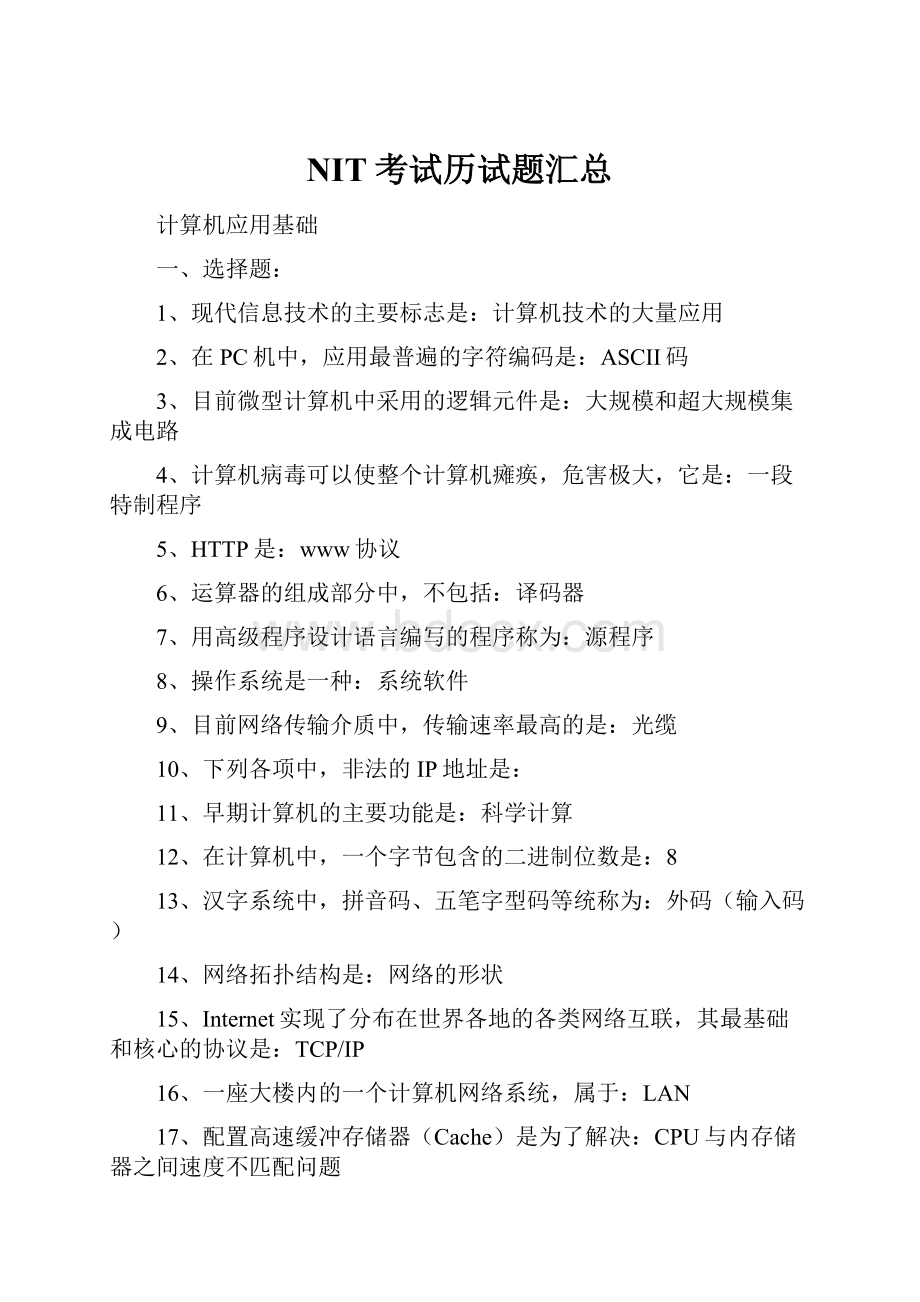
NIT考试历试题汇总
计算机应用基础
一、选择题:
1、现代信息技术的主要标志是:
计算机技术的大量应用
2、在PC机中,应用最普遍的字符编码是:
ASCII码
3、目前微型计算机中采用的逻辑元件是:
大规模和超大规模集成电路
4、计算机病毒可以使整个计算机瘫痪,危害极大,它是:
一段特制程序
5、HTTP是:
www协议
6、运算器的组成部分中,不包括:
译码器
7、用高级程序设计语言编写的程序称为:
源程序
8、操作系统是一种:
系统软件
9、目前网络传输介质中,传输速率最高的是:
光缆
10、下列各项中,非法的IP地址是:
11、早期计算机的主要功能是:
科学计算
12、在计算机中,一个字节包含的二进制位数是:
8
13、汉字系统中,拼音码、五笔字型码等统称为:
外码(输入码)
14、网络拓扑结构是:
网络的形状
15、Internet实现了分布在世界各地的各类网络互联,其最基础和核心的协议是:
TCP/IP
16、一座大楼内的一个计算机网络系统,属于:
LAN
17、配置高速缓冲存储器(Cache)是为了解决:
CPU与内存储器之间速度不匹配问题
18、用户用计算机高级语言编写的程序,通常称为:
源程序
19、第一台电子计算机是1946年在美国研制的,该机的英文缩写名是:
ENIAC
20、电子数字计算机工作最重要的特征是:
存储程序和程序控制
21、计算机内部识别的代码是:
二进制数
22、PC机在工作中,电源突然中断,则(ROM中的信息)全部不丢失
23、下列有关计算机病毒的说法中,错误的是:
用杀毒软件将一个U盘杀毒后,就不再有病毒了
24、Internet是最大最典型的:
局域网
25、计算机自诞生以来,无论在性能、价格等方面都发生了巨大的变化,但以下没有发生多大变化的是:
基本工作原理
26、以下计算系统部件中,不属于外部设备的是:
中央处理器
27、在计算机领域中常用MIPS来描述:
计算机的运行速度
28、某单位自行开发的工资管理系统,按计算机应用的类型划分,它属于:
数据处理
二、基本操作
Windows操作部分:
1、在“C:
\考生”文件下创建一个“图片”文件夹,将“C:
\考生”文件下的子文件夹“样片”移动到“图片”文件夹中,并将“图片”文件夹共享,共享为“美图”。
2、设置开始菜单,为程序选择一个小图标,并设置“开始”菜单上的程序数目为5,且不显示最近打开的文档。
3、在C盘搜索“Wordpad,exe”文件,并为它创建一个名为“写字板”的快捷方式,放置在桌面上。
4、设置显示器属性,设置屏幕保护程序为“三维花盒”。
等等时间为15分钟,并将屏幕分辨率设置为1024*768。
5、在“C:
\考生”文件下创建一个“DATE”文件夹,将“C:
\考生”文件下的子文件夹“2013数据”复制到“DATE”文件夹中,并将目标文件夹中“2013数据”文件夹命名为“数据”,且设置为只读属性。
6、设置显示器属性,将“C:
\考生”文件下的“自然,jpg“设置为桌面背景,位置为”拉伸“,设置屏幕保护程序为“字幕“,并将文字设置为”欢迎光临“,速度为最慢。
7、在“C:
\考生”文件下创建一个子文件夹“文件”,并在该文件夹下依次创建两个子文件夹“A”和“B”,并将“B”文件夹的属性设置为“隐藏”。
8、将系统时间设置为“2015年10月1日12:
00:
00”,将时区调整为“台北”,并自动与Internet时间服务器同步。
9、创建一个记事本文件,在记事本中插入系统“日间/日期”,格式为“自动换行”,并保存到“C:
\考生”文件下,名为“系统日期.txt”。
10、在“C:
\考生”文件下用画图工具创建一个图形文件“”,并将该文件复制到文件夹“C:
\考生\EXAM”下,且将“EXAM”下的该文件设置为只读和隐藏属性。
11、在C盘搜索文件“Calc,exe”文件,为文件创建一个名为“计算器”的快捷方式,并将该快捷方式保存在“C:
\EXAM“文件夹中。
12、将系统日期设置为“2014年8月31日”,时间为“11:
30:
00”,并设置系统时间与Internet时间同步,区域设置为“中文(新加坡)“。
13、将“微软拼音输入法2003“作为默认的输入语言,并设置输入法的属性,接受模糊拼音,候选提示设置为竖排,在桌面显示语言栏。
14、将“C:
\考生”文件夹下的“征稿启事.DOC“文件移到“C:
\征稿”文件夹下,然后将该文件设置为只读属性。
将“C:
\考生\论文评审.DOC”文件删除,并清空回收站。
15、将“C:
\考生”文件夹下的“心.jpg“图片设置为桌面背景,位置为平铺,屏幕保护程序为”WindowsXP“,等待时间为5分钟。
三、文字录入(?
省略)
四、Office操作题
Word部分1:
请使用Word软件,将“C:
\ATAMSO\testing\164632—349C\WORD\TO2__YYWD0304\“文件夹中提供的”热汽球的前世今生.doc“文档,按以下操作要求进行排版。
1.打开“C:
\ATAMSO\testing\164632—349C\WORD\TO2__YYWD0304\热汽球的前世今生.doc“文档,将纸张大小设置为A4,上下左右页边距均设置为2历米,纸张横向放置;
2.将文档标题“热汽球的前世今生“设置为艺术字,艺术字样式为艺术字库的第4行第4列,字体为华文琥珀,坚排艺术字,环绕方式为”四周型“;
3.参看样张,将正文所有文字设置为糼圆、小四号,正文所有段落首先缩进两个字符;
4.为文档添加蓝色文字水印,文字为“放飞梦想“,字体为华文琥珀;
5.参看样张,将文档分为等宽的两栏,在文档中右上角插入“C:
\ATAMSO\testing\164632—349C\WORD\TO2__YYWD0304”文件夹下的“习在空中.jpg”图片,图片的大小调整为原始图片的50%,环绕方式设置为”四周型“;
6、参看样张,在文档尾部插入一个3行3列的表格,表格样式为“流行型”;
7.参看样张,为文档添加三维页面边框,完成设置后保存文档;
Excel部分1:
请使用Excel软件,打开“C:
\ATAMSO\testing\164632—349C\EXCEL\TO2__YYEX0305\“文件下的”国内生产总值.xls“,根据要求完成如下操作。
1.在“Sheet1“工作表,将标题A1:
F1区域合并及居中,字号16、字体华文行楷;
2.在“Sheet1“工作表,利用函数在B10:
F10区域计算”最高值“,在B11:
F11区域计算”最低值“;
3.在“Sheet1“工作表,将A2:
F11区域设置为最适合的行高和列宽,为该区域添加深红色内外边框,将该区域字体设置为隶书,字号16;
4.为B3:
F11区域设置条件格式:
当单元格数值大于等于500000时,字体为红色、斜体;
5.在“Sheet1“工作表,选定A2:
F9区域绘制”散点图“,系列产生在”行“,图表标题是”指标对比散点图“,图例字号10,工作表拖放到A12:
F23区域;
6.将工作表“Sheet1“更名为”国内生产总值“,删除“Sheet2和“Sheet3“工作表,
完成后保存文档。
Powerpoint部分1:
请使用PowerPoint软件,打开“C:
\ATAMSO\testing\164632—349C\PowerPoint\TO2__Y
YPP0306\“文件下的”热汽球的前世今生.ppt“,根据要求完成演示文稿的制作。
1.打开“C:
\ATAMSO\testing\164632—349C\PowerPoint\TO2__YYPP0306\“文件下的”热汽球的前世今生.ppt“演示文稿,在第一张幻灯片输入副标题文字”飞翔之梦“字休为楷体、加粗;
2.为幻灯片应用“Radial“模板,将第五张幻灯片的版式调整为”标题和文体在内容之上“将图片的尺寸调整为高5历米,宽10历米;
3.在第4张幻灯片占位符处插入“C:
\ATAMSO\testing\164632—349C\PowerPoint\
TO2__YYPP0306\“文件夹下的”燃烧.jpg“;
4.为幻灯片插入自动更新的系统日期,标题幻灯片不显示;
5.将演示文稿所有幻灯片的切换方式设置为慢速、水平梳理,完成后保存文档。
网上操作部分1:
输入网址:
,进入“凤凰网“网站,将该网站添加到收藏夹,点击导航栏中的”旅游“,打开”凤凰旅游---相信文旅的价值“。
单击网页下方的”游走全球“栏目,单击”揭秘中国十大最美的‘天空之镜’“,打开”用眼睛发现最美湖泊-------“网页,将该网页以”用眼睛发现最美湖泊.htm“为文件名保存在”C\考生“文件下,保存文件类型为”网页,仅HTML“。
向张芳发送一个邮件,向她介绍凤凰网,具体如下:
【附件】“C:
\考生”文件夹下的“放牧,jpg”
【主题】行万里路,读万卷书
【正文】
芳芳,你好!
最近工作是不是很忙?
近来一直在研究有些什么地方好去,查看了许多有关旅游的网站,有许多旅游攻略,很有意思,很有收获。
凤凰网的旅游频道也很有意思,有时间你也去看看。
凤凰网网址是:
。
五、Office操作题
Word部分2:
请使用Word软件,将“C:
\ATAMSO\testing\164331—324D\WORD\T01__YYWD
0304\“文件夹中提供的”打印机.doc“文档,按以下操作要求进行排版。
1.打开“C:
\ATAMSO\testing\164331—324D\WORD\T01__YYWD0304\“打印机.doc“文档,将纸张大小设置为A4,上下左右页边距均设置为历米,纸张方向为横向;
2.将文档标题“3D打印机“设置为艺术字,艺术字样式为艺术字库的第4行第2列,字体为隶书,水平居中;
3.参看样张,将正文所有文字设置为楷体、西方设置TimesNewRoman,字号均为五号,正文所有段落首先缩进两个字符;
4.参看样张,将文档分为等宽的两栏,在文档中相应位置插入“C:
\ATAMSO\testing\164331—324D\WORD\T01__YYWD0304\”文件夹下的“球.jpg”图片,图片的大小调整为原始图片的40%,环绕方式设置为”四周型“,放置在文档的左下角;
5.参看样张,为文档添加图片水印,图片为“C:
\ATAMSO\testing\164331—324D\WORD\T01__YYWD0304\”文件夹下的“3D打印机.jpg“,图片为非冲蚀;
6、参看样张,在文档尾部插入一个4行4列的表格,列宽为2历米,表格水平居中;
7.参看样张,为文档添加艺术型边框,完成设置后保存文档;
Excel部分2:
请使用Excel软件,打开“C:
\ATAMSO\testing\164331—324D\EXCEL\T01__YYEX0305\“文件下的”国际旅游收入构成.xls“,根据要求完成如下操作。
1.在“Sheet1“工作表,将标题A1:
F1区域合并及居中,字号20、字体隶书;
2.在“Sheet1“工作表,利用函数在B17:
F17区域计算所有指标的”总计值“,在B18:
F18区域计算所有指标的”平均值“,数字类型设置为数值,小数点保留3位;
3.在“Sheet1“工作表,将A2:
F18区域设置为最适合的行高和列宽,为该区域添加鲜绿色内外边框,将B3:
F18区域字体设置为TimesNewRoman,字号10;
4.为B3:
F18区域设置条件格式:
当单元格数值大于等于100时,字体为红色、加粗;
5.在“Sheet1“工作表,选定A2:
F16区域绘制”数据点折线图“,图表标题是”各年度国际旅游外汇收入情况“,字号为10,图例靠上,图表放置G2:
M18区域,完成后保存文档。
Powerpoint部分2:
五、请使用PowerPoint软件,打开“C:
\ATAMSO\testing\164331—324D\PowerPoint\T01__YYPP0306\“文件中的”3D打印机.ppt“,根据要求完成演示文稿的制作。
1.打开“C:
\ATAMSO\testing\164331—324D\PowerPoint\T01__YYPP0306\“文件中的”3D打印机.ppt“,“演示文稿,在第一张幻灯片输入副标题文字”科技改为、变生活“字休为糼圆、加粗;
2.为幻灯片应用“Proposal“模板,将第二张幻灯片的版式调整为”标题和内容在文本之上;
3.在第4张幻灯片占位符处插入“C:
\ATAMSO\testing\164331—324D\PowerPoint\
TO2__YYPP0306\“文件夹下的”3D打印机.jpg“,将图片的尺寸调整为高6历米,宽8历米;
4.为幻灯片添加页脚,内容为“科技新发展“,标题幻灯片不显示;
5.将演示文稿所有幻灯片的切换方式设置为中速、垂直百叶窗,完成后保存文档。
网上操作部分2:
浏览网面:
,打开“XX“网站,单击导航栏的”地图“进入”XX地图“网页,收藏此网站。
利用XX地图查看乘公交车从颐和园(北宫门)到天安门广场的交通路线。
向王萍发送一个邮件,向她介绍XX地图,具体如下:
【附件】“C:
\考生”文件夹下的“交通路线图,jpg”
【主题】有XX地图,再也不怕迷路啦
【正文】
王萍,你好!
最近外出,一直在使用XX地图,不管是乘公共汽车,还是自驾出行,XX地图都是一个指路的好工具,你不管是去哪,都可依赖它帮助出行,而且有交通路况提示,使用起来也很方便,你可以试试。
XX网址是:
。
祝生活愉快!
小星
六、Office操作题
Word部分3:
请使用Word软件,将“C:
\ATAMSO\testing\164834—362A\WORD\T03
__YYWD0304\“文件夹中提供的”温泉.doc“文档,按以下操作要求进行排版。
1.打开“C:
\ATAMSO\testing\164834—362A\WORD\T03__YYWD0304\温泉.doc“文档,将纸张大小设置为A4,上下左右页边距均设置为历米,纸张横向放置;
2.将文档的第一行删除,将文档的中文字体设置为楷体_,西文字体为TimesNewRoman,字号为小四号,所有段落首先缩进两个字符;
3.参看样张,将文档分为等宽的两栏,栏间添加分隔线,在文档中右上角插入“C:
\ATAMSO\testing\164834—362A\WORD\T03__YYWD0304”文件夹下的“泡汤.jpg”图片,图片的大小调整为原始图片的30%,环绕方式设置为”四周型“;
4.参看样张,在文档左侧插入竖排艺术字,文字为“神奇的大自然“艺术字样式为艺术字库的第4行第2列,字体为隶书,环绕方式为”四周型“;
5.利用查找和替换功能,将文档中所有“温泉”二字添加点着重点;
6、参看样张,在文档尾部插入一个2行4列的表格,完成设置后保存文档
Excel部分3:
请使用Excel软件,打开“C:
\ATAMSO\testing\164834—362A\EXCEL\T03__YYEX0305\“文件下的”国内铁路主要车站旅客发送量.xls“,根据要求完成如下操作。
2.在“Sheet1“工作表,在A1单元格插入标题“国内铁路主要车站旅客发送量”,将A1:
F1区域合并居中,字号20、字体隶书;
2.在“Sheet1“工作表,在B17:
F17区域利用函数计算”总计“,在B18:
F18区域计算”北京所占百分比“,公式为“北京所占百分比=(北京站+北京南站+北京西站)/总计”,数字类型设置为百分比,小数点保留1位;
3.在“Sheet1“工作表,将A3:
F18区域的字体设置为隶书,10号。
为该区域添加蓝色内外边框,将区域设置为最适合的行高和列宽;
4.为B4:
F18区域设置条件格式:
当单元格数值大于等于4000时,字体为红色;
5.在“Sheet1“工作表,选定A3:
D16区域绘制”数据点雷达图“,图表标题是”近三年旅客发送量“,拖放到G3:
L18区域,图表区字号为9;
6.将“Sheet1“工作表更名为“旅客数据”,完成后保存文档。
Powerpoint部分3:
请使用PowerPoint软件,打开“C:
\ATAMSO\testing\164834—362A\PowerPoint\T03__Y
YPP0306\“文件下的”温泉.ppt“,根据要求完成演示文稿的制作。
1.打开“C:
\ATAMSO\testing\164834—362A\PowerPoint\T03_YYPP0306\“文件下的”温泉.ppt“演示文稿,在第一张幻灯片输入副标题文字”大自然的恩赐“;
2.为幻灯片应用“Watermark“模板,在第2张幻灯片占位符处插入“C:
\ATAMSO\testing\64834—362A\PowerPoint\T03__YYPP0306\“文件夹下的”温泉.jpg“;
3.设置幻灯片母版,将自动版式的标题区字体设置为隶书,自动版式的对象区字体设置为楷体;
4.删除第6张幻灯片;
5.为幻灯片添加页脚,内容为“神奇的大自然”,标题幻灯片不显示;
6.将演示文稿所有幻灯片的切换方式设置为慢速、新闻快报,完成后保存文档。
网上操作部分3:
输入网址:
,进入“人民网“网站,将该网站设置为IE的主页,点击导航栏中的“健康”,打开“健康卫生频道——人民网”。
在导航栏中再单击“保健”栏目,打开“保健养生-----健康卫生频道“网页,将该网页以”保健养生htm“为文件名保存在”C\考生“文件下,保存文件类型为”网页,仅HTML“。
向李娜发送一个邮件,向她介绍人民网,具体如下:
【附件】“C:
\考生”文件夹下的“鸡蛋不宜与哪些食物同食,doc”
【主题】健康养身小知识
【正文】
娜娜,你好!
最近工作是不是很忙?
身体怎样?
现在大家都很忙,一定要注意身体,多锻炼,多学一些养生知识,不要让身体受损。
现在有许多网站都有养生的知识,你可以看看。
人民网的健康频道挺有意思,你上去看看。
人民网址是:
。
祝生活愉快!
小星
七、Office操作题
Word部分4:
请使用Word软件,将“C:
\ATAMSO\testing\165043—37D0\WORD\T04__YYWD0304\“文件夹中提供的”双面绣.doc“文档,按以下操作要求进行排版。
1.打开“C:
\ATAMSO\testing\165043—37D0\WORD\T04__YYWD0304\双面绣.doc“文档,将纸张设置为B5(或自定义大小:
宽度历米X高度历米),上下左右页边距均设置为历米;
2.将文档标题“双面绣“设置为艺术字,艺术字样式为艺术字库的第3行第1列,艺术字的字体为隶书,环绕方式为”上下型“;
3.参看样张,将正文所有文字设置为隶书、小四号,正文所有段落首先缩进两个字符,固定行距为16磅;主正文中的最后四段文字设置项目编号,格式为“1)、2)、3)……”
4.参看样张,将文档第一段设置分为等宽的两栏;
5.参看样张,在文档中右下角插入“C:
\ATAMSO\testing\165043—37D0\WORD\T04__YYWD0304”文件夹下的“骏马图.jpg”图片,图片的大小调整为原始图片的60%,环绕方式设置为”四周型“;
6、参看样张,在文档尾部插入一个“上凸弯带形“,自选图形,在上面添加文字”叹为观止的民间艺术“,并将字体设置为小三号、隶书,居中放置,完成设置后保存文档
Excel部分4:
请使用Excel软件,打开“C:
\ATAMSO\testing\165043—37D0\EXCEL\T04__YYEX0305\“文件下的”利润表.xls“,根据要求完成如下操作。
1.打开“C:
\ATAMSO\testing\165043—37D0\EXCEL\T04__YYEX0305\“文件下的”利润表.xls“工作簿;将A1单元格内容在A1:
D1区域骨跨列居中,设置为隶书,20号、加粗,添加浅绿色底纹;
2.在A9单元格内输入税率:
,计算“税额“,计算公式为”税额=利润X税率“,并计算各行”税后利润“,表内所有数值保留两位小数,并添加货币符号;
3.给区域A2:
D8添加红色边框,填充浅黄色底纹;
4.将上半年税后利润制作成,“分离型三维饼图“,并嵌于当前工作表中;
5.将工作表“Sheet1“更名为”利润情况表“,并将工作表“Sheet2和“Sheet3“删除,完成后保存文档。
Powerpoint部分4:
请使用PowerPoint软件,打开“C:
\ATAMSO\testing\165043—37D0\PowerPoint\T04__Y
YPP0306\“文件下的”原始磁器.ppt“,根据要求完成演示文稿的制作。
1.打开“C:
\ATAMSO\testing\165043—37D0\PowerPoint\T04_YYPP0306\“文件下的”原始磁器.ppt“演示文稿,在演示文稿的最前面插入一张标题幻灯片,主题为”中华磁器“,副标题为”原始磁器“,主标题字体设置为华文彩云,66磅,副标题设置为糼圆、加粗,48磅;
2.在第四张幻灯片的“剪贴画“占位符处插入“C:
\ATAMSO\testing\165043—37D0\PowerPoint\T04__YYPP0306\“文件夹下的”鹤衔鱼纹彩陶缸.jpg“图片;
3.整个演示文稿的切换方式为向右插入方式,设置为慢速,完成后保存文档。
网上操作部分4:
浏览网面:
,进入“国际大剧院“官方网站,单击导航栏中的”参观游览“的”参观导览图“,进入”国家大剧院官方网站__参观剧院“网页,将该网页的图片保存在”C\考生“文件下,命名为”国家大剧院导览图,jpg“。
单击该网页右侧导航栏中的”如何购买参观票“,将””如何购买参观票“网页以默认文件名保存在”C\考生“文件下,文件类型为”文本文件“。
向王晗发送一个邮件,告诉她国家大剧院活动安排,具体如下:
【附件】“C:
\考生”文件夹下的“导览图,jpg”
【主题】集体活动安排
【正文】
王晗,你好!
明晚5:
00在人民大会堂西侧建筑国家大剧院看歌剧,请大家务必于16:
30前到大剧院北门集合。
请将此邮件转发给班里所有同学。
多谢!
文静
八、Office操作题
Word部分5:
请使用Word软件,将“C:
\ATAMSO\testing\165312—39B6\WORD\T06__YYWD0304\“文件夹中提供的”蜡染画.doc“文档,按以下操作要求进行排版。
1.打开“C:
\ATAMSO\testing\165312—39B6\WORD\T06__YYWD0304\蜡染画.doc“文档,将纸张设置为纵向,上下左右页边距均设置为历米;
2.将文档标题“民间蜡染艺术“设置为艺术字,艺术字样式为艺术字库的第3行第5列,艺术字的字体为隶书,环绕方式为”上下型“;
3.参看样张,将正文所有文字设置为宋体、小四号,正文所有段落首先缩进两个字符,固定行距为20磅;
4.参看样张,将文档设置为“偏左”的两栏,并设置为栏间距为3个字符,添加分隔线;
5.参看样张,在文档中右上角插入“C:
\ATAMSO\testing\165312—39B6\WORD\T06__YYWD0304”文件夹下的“仕女图.jpg”图片,图片的高度调整为8历米,环绕方式设置为”四周型“;
6.参看样张,在文档最后插入一个4行4列的表格,单元格列宽为历米,套用格式为“网格型8”,并合并最后一行的右侧2个单元格,表格水平居中;
7.参看样张,添加页眉,页眉文字为“民间艺术”,完成设置后保存文档。
Excel部分5:
请使用Excel软件,根据要求完成如下操作。
1.在“C:
\ATAMSO\testing\165312—39B6\EXCEL\T06__YYEX0305\“文件下的新建一